
Minden hálózathoz csatlakoztatott eszköz - számítógépek, okostelefonok, táblagépek, okos otthoni kütyük és még sok más - rendelkezik IP-címmel és egyedi Mac cím amelyek azonosítják a hálózaton. Így találhatja meg ezeket az információkat az összes eszközön, amely esetleg hever.
Ebben az oktatóanyagban arról fogunk beszélni, hogy miként lehet megtalálni az eszköz IP-címét a helyi hálózaton, amelyet gyakran privát IP-címnek hívnak. A helyi hálózat valószínűleg útválasztót használ az internethez való csatlakozáshoz. Az útválasztónak nyilvános IP-címe is lesz - egy cím, amely azonosítja a nyilvános interneten. Nak nek keresse meg nyilvános IP-címét , valószínűleg be kell jelentkeznie az útválasztó rendszergazdai oldalára.
ÖSSZEFÜGGŐ: Pontosan mire használják a MAC-címet?
Windows 10
Windows 10 rendszeren ezeket az információkat gyorsabban megtalálja, mint a Windows korábbi verzióinál. Ha Wi-Fi-kapcsolaton keresztül csatlakozik, kattintson a tálca jobb szélén lévő tálcán található Wi-Fi ikonra, majd kattintson a "Hálózati beállítások" linkre.
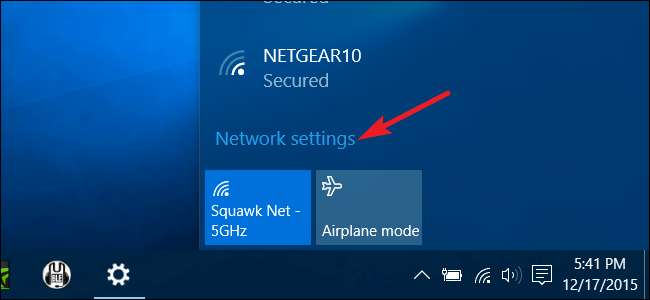
A „Beállítások” ablakban kattintson a „Speciális beállítások” elemre. (Ezt az ablakot úgy is elérheti, hogy megnyitja a Beállítások alkalmazást, és navigál a Hálózat és Internet> Wi-Fi elemre.) Görgessen lefelé, és ezeket az információkat a „Tulajdonságok” részben láthatja.
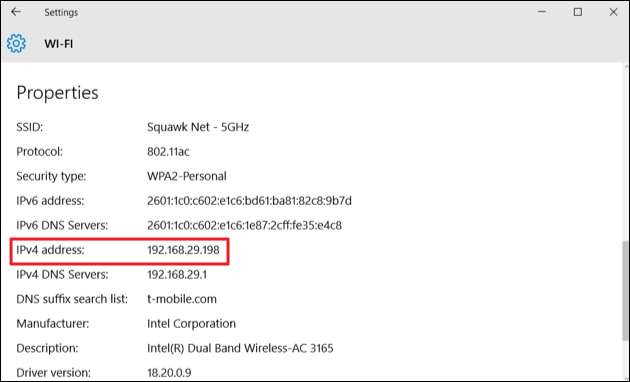
Vezetékes kapcsolat esetén lépjen a Beállítások> Hálózat és Internet> Ethernet lehetőségre. A jobb oldalon láthatja a kapcsolatait. Kattintson a kívánt elemre.

Görgessen kissé lefelé a „Tulajdonságok” szakaszig, és megtalálja a kívánt információkat.
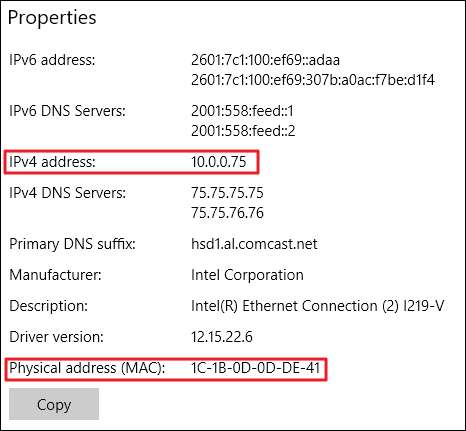
Windows 7, 8, 8.1 és 10
Ezeket az információkat más módon is megtalálhatja a Windows korábbi verzióin - és a régi módszerek továbbra is működnek a Windows 10 rendszeren is.
Menjen a Vezérlőpult> Hálózat és megosztás (vagy a Hálózat és Internet a Windows 7 rendszerben) elemre, majd kattintson az „Adapter beállításainak módosítása” linkre.
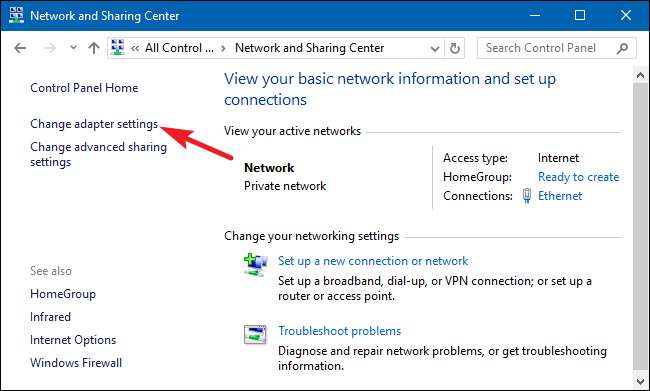
Kattintson a jobb gombbal arra a kapcsolatra, amelyről információt szeretne kapni, majd válassza a helyi menü „Állapot” elemét.

Az „Ethernet állapot” ablakban kattintson a „Részletek” gombra.
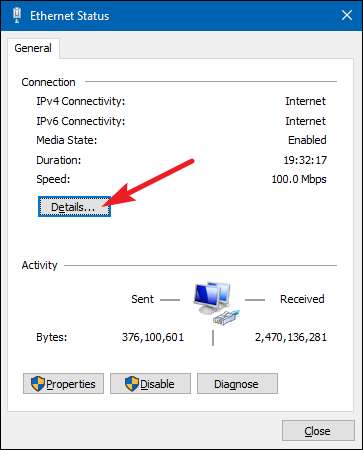
A „Hálózati kapcsolat részletei” ablakban megtalálhatók a kívánt információk. Ne feledje, hogy a MAC-cím „fizikai címként” szerepel.
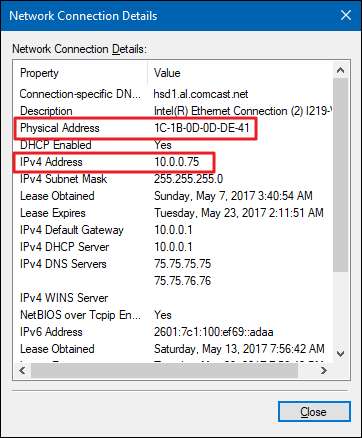
Ezeket az információkat a Windows bármely verziójában megtalálhatja a parancssor megnyitásával és a következő parancs futtatásával:
ipconfig
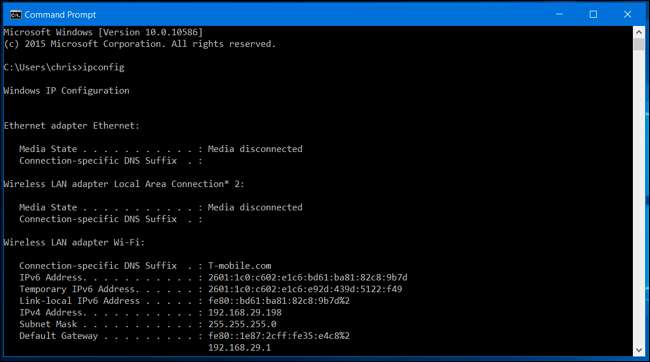
Mac OS X
ÖSSZEFÜGGŐ: Rejtett opciókhoz és információkhoz férhet hozzá a Mac Opciógombjával
Ha Wi-Fi-kapcsolaton keresztül csatlakozik, akkor a leggyorsabb módja annak, hogy megtalálja ezeket az információkat a macOS X-ben, ha lenyomva tartja az „Option” gombot, és a képernyő tetején található menüsoron kattintson a Wi-Fi ikonra. Az Option gomb lehetővé teszi az állapotinformációk gyors elérését a Mac OS X más részein , is.
Az „IP-cím” mellett megjelenik a Mac IP-címe. Az itt található további részletek a vezeték nélküli hálózatról és az útválasztó IP-címéről tartalmaznak információkat.

Függetlenül attól, hogy vezeték nélküli vagy vezetékes a kapcsolat, ezeket az információkat az Apple menü megnyitásával, majd a Rendszerbeállítások> Hálózat menüpont alatt találhatja meg. Válassza ki a hálózati kapcsolatot, majd kattintson a „Speciális” gombra. Az IP-címre vonatkozó információkat a „TCP / IP” és a MAC-címeket a „Hardver” fülön találja meg.
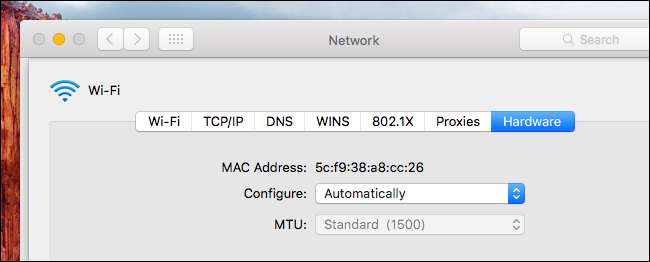
iPhone és iPad
Ha meg szeretné találni ezeket az információkat az Apple iOS rendszerét futtató iPhone-on, iPad-en vagy iPod Touch-on, először lépjen a Beállítások> Wi-Fi menüpontra. Érintse meg az „i” ikont bármelyik Wi-Fi-kapcsolattól jobbra. Itt láthatja az IP-címet és a hálózat egyéb részleteit.
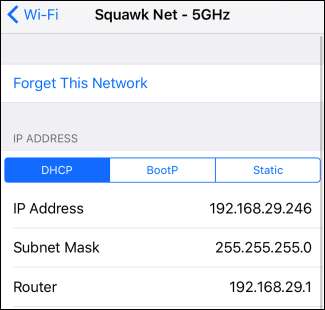
A MAC-cím megkereséséhez menjen a Beállítások> Általános> Névjegy menüpontba. Görgessen kissé lefelé, és a MAC-címe a „Wi-Fi cím” néven jelenik meg.

Android
Android rendszeren ezeket az információkat a Beállítások alkalmazásban találhatja meg. Húzza le a képernyő tetejét, és érintse meg a fogaskerék ikont, vagy nyissa meg az alkalmazás fiókját, és érintse meg a „Beállítások” alkalmazás ikont a megnyitásához.
Érintse meg a „Wi-Fi” opciót a Vezeték nélküli és egyéb hálózatok alatt, érintse meg a menü gombot, majd érintse meg a „Speciális” elemet a Speciális Wi-Fi képernyő megnyitásához. Az oldal alján megjelenik az IP-cím és a MAC-cím.
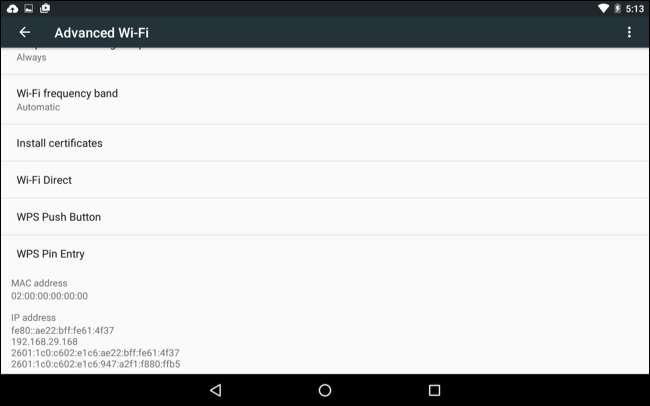
Mint mindig az Androidon, ezek az opciók kissé eltérő helyen lehetnek, attól függően, hogy a gyártó hogyan szabta testre az eszközét. A fenti folyamatot egy Nexus 7 operációs rendszeren hajtották végre, amelyen Android 6.0 Marshmallow fut.
Chrome OS
Chromebookon, Chromeboxon vagy bármely más, Chrome OS-t futtató eszközön megtalálhatja ezeket az információkat a Beállítások képernyőn.
Kattintson a képernyő jobb alsó sarkában lévő állapotterületre, kattintson a felugró listában a „Csatlakozás [Wi-Fi Network Name]-hez” lehetőségre, majd kattintson annak a hálózatnak a nevére, amelyhez csatlakozik. Eljuthat úgy is, hogy rákattint a menüben a Chrome-ban, kiválasztja a „Beállítások” lehetőséget, majd rákattint annak a Wi-Fi-hálózatnak a nevére, amelyhez csatlakozik.
Az IP-címre vonatkozó információkat a „Csatlakozás”, a MAC-címeket pedig a „Hálózat” fülön találja meg.
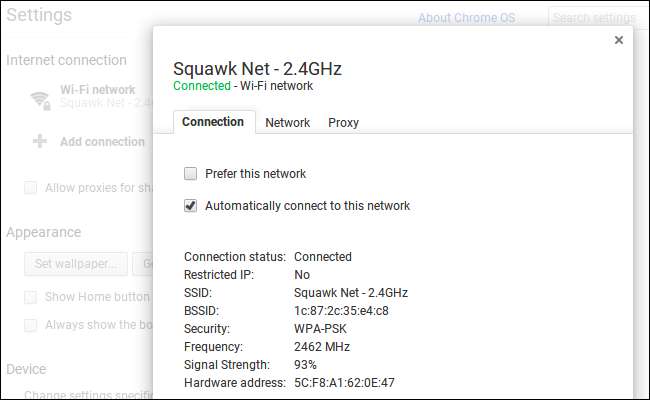
Linux
Egy modern Linux rendszeren ezeknek az információknak könnyen elérhetőnek kell lenniük az állapot vagy az értesítési területről. Keressen egy hálózati ikont, kattintson rá, majd válassza a „Csatlakozási információk” lehetőséget. Itt láthatja az IP-címet és egyéb információkat - a MAC-cím „Hardvercímként” szerepel.
Legalábbis így néz ki a NetworkManagerben, amelyet a legtöbb Linux disztribúció már használ.

Ha csak hozzáfér egy terminálhoz, futtassa a következő parancsot. Hagyja figyelmen kívül a „lo” interfészt, amely egy helyi visszacsatoló interfész. Az alábbi képernyőképen az „eth0” a megnézendő hálózati kapcsolat.
ifconfig
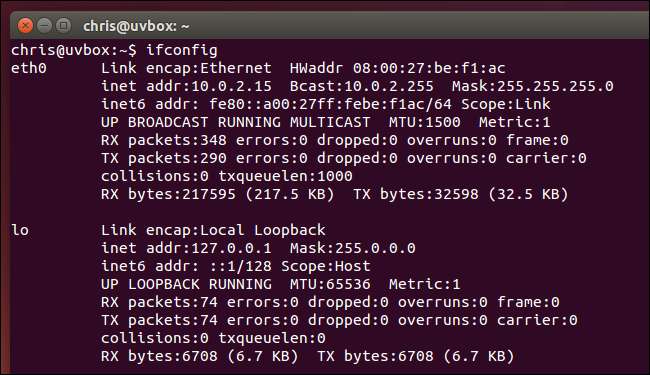
A folyamat más eszközökön is hasonló, a játékkonzoloktól a set top boxokig. Nyissa meg a Beállítások képernyőt, és keressen egy „Állapot” képernyőt, amely megjeleníti ezeket az információkat, egy „Hálózat” képernyőt, amely valahol megjelenítheti a hálózati kapcsolat részleteit, vagy egy információs listát a „Névjegy” képernyőn. Ha nem találja ezeket a részleteket, végezzen internetes keresést az adott eszközön.







